
콘텐츠
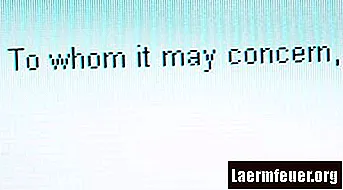
노트북 컴퓨터의 혁신적인 기능 중 하나는 표준 마우스 대신 내장 된 트랙 패드입니다. 이 장치를 사용하면 다른 장소로 이동할 때 컴퓨터에 마우스를 매달 지 않아도됩니다. 안타깝게도이 기능은 입력하는 동안 트랙 패드를 실수로 터치하면 텍스트 커서가 문서 주위로 이동하기 때문에 워드 프로세서에 혼란을 줄 수 있습니다. 다행히도 이것은 PC와 Mac 모두에서 해결할 수있는 간단한 문제입니다.
Windows에서 커서 점프 방지
1 단계
"시작"아이콘을 클릭하십시오. "제어판"을 선택하고 "하드웨어 및 소리"를 선택합니다.
2 단계
"마우스"를 선택한 다음 "장치 설정"을 선택합니다.
3 단계
"포인터 옵션"을 선택합니다. 이 탭에서 "입력시 포인터 숨기기"옵션을 선택합니다. 이렇게하면 터치 패드를 터치 할 때 커서를 이동하는 기능을 비활성화 할 수 있습니다.
Macintosh에서 커서 점프 방지
1 단계
"시스템 환경 설정"을 선택합니다.
2 단계
"트랙 패드"를 선택합니다.
3 단계
"클릭"옆의 확인란을 선택 취소합니다. 이렇게하면 터치 기능이 비활성화됩니다.